钉钉是众多企业极力推荐的一款办公软件,上面的功能非常多,其中考勤打卡功能最实用。现在的人们越来越重视考勤,每到月底的时候管理员都要考勤报表和统计情况来核算工资,那么钉钉如何导出考勤表?下面小编为大家带来钉钉管理员导出考勤表步骤图,一起来看一下吧,希望对大家有所帮助
钉钉管理员导出考勤表步骤图
1、使用浏览器打开钉钉并登录管理员账号,点击工作台的选项。
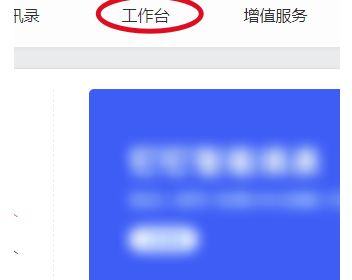
2、点击后,选择下方的考勤打卡的选项进入。
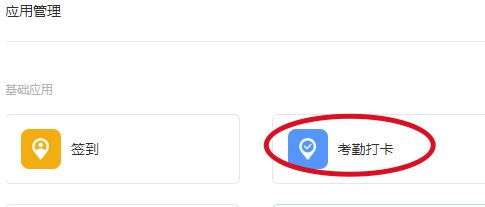
3、进入后,在左侧点击月度汇总的选项。
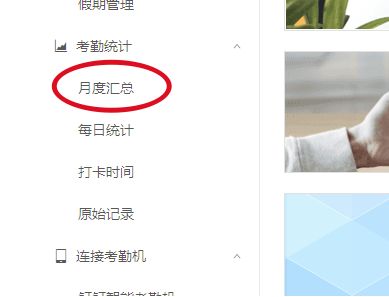
4、点击后,在上方选择需要统计的开始时间和结束时间。
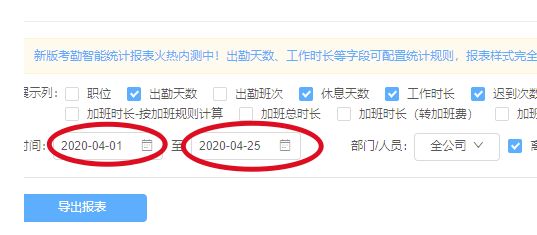
5、选择完毕后,点击下方的导出报表的选项。
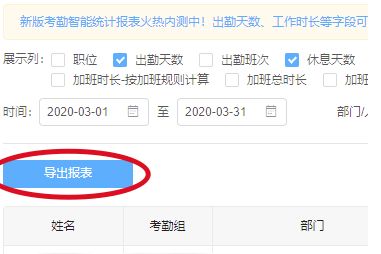
6、点击后,选择下载的选项,即可导出考勤表。
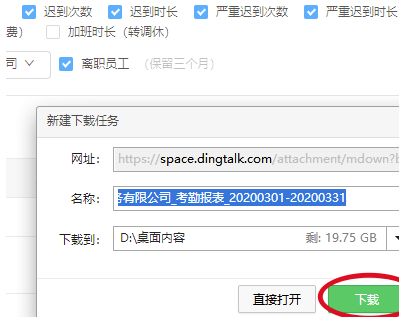
以上就是钉钉管理员导出考勤表步骤图文方法介绍了,希望对大家有所帮助。
本文转载于:腾牛网 作者:网友整理,如有侵权,请联系email:kf@53shop.com 进行删除处理。


